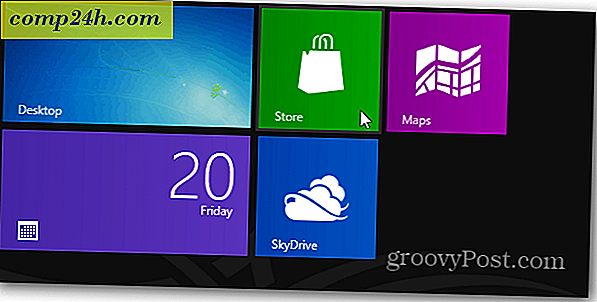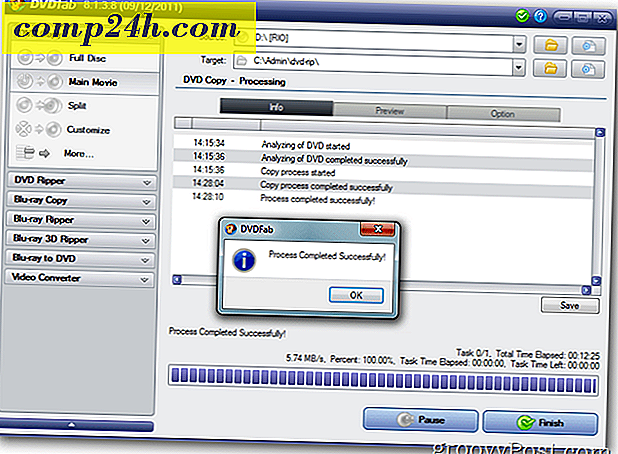Flash een Epic Touch 4G naar Stock Before Warranty Service
Toen u een aangepaste rom of root op uw Android-telefoon installeerde, zag u waarschijnlijk een waarschuwing dat als u dit zou doen, de fabrieksgarantie zou vervallen. Dit klopt meestal en als u een geroote telefoon voor service zou verzenden, wordt deze waarschijnlijk afgekeurd, naar u teruggestuurd en op de zwarte lijst gezet van verdere garantieservice. De manier om dit te herstellen is om de fabrieksinstellingen te herstellen. Dit betekent het verwijderen en / of installeren van de standaardversie van het Android OS; de telefoon die kwam met vers uit de doos. Dit proces, althans op de Epic Touch 4G (SPH-D710), is heel eenvoudig.
Als eerste heb je een paar tools nodig. De eerste heet Odin, het is een hulpprogramma voor je computer waarmee je aangepaste Android-roms naar je telefoon kunt flitsen. Het tweede ding is een kopie van de stockfoto rom.
Items die u naar uw computer moet downloaden:
- Odin3 v1.85 (XDA-pagina) - (spiegel 1 downloaden) [199KB]
- Epic Touch 4G EL29 Stock Rom (Download spiegel 1) - (Download Mirror 2) [521MB]
- Samsung USB-stuurprogramma's voor Windows (download mirror 1) [22MB]
Waarschuwing! Maak uw back-ups voordat u aan de slag gaat! Dit proces veegt je telefoon volledig schoon. Het verwijdert geen foto's, video's of bestanden die zijn opgeslagen op de interne of externe SD-kaart van uw telefoon. Maar het verwijdert alle apps, app-gegevens, oproepen, sms-berichten, e-mails en andere items die in een app zijn opgeslagen. De enige uitzondering hierop is mogelijk als u Apps2SD instelt en uw app-gegevens worden opgeslagen op de SD-kaart.
Disclaimer: dit proces kan uw telefoon bijna niet breken. Ik heb het een paar dozijn keer gedaan. Maar in de zeldzame kans dat er iets gebeurt, neemt u de volledige verantwoordelijkheid op zich.
De korte versie van deze gids:
- Download de bovenstaande bestanden.
- Zet de telefoon in de downloadmodus (ook bekend als Odin-modus) en sluit deze aan op de computer.
- Unzip Odin en start het op.
- Selecteer HOME_SPH-D710_CL852097_user.tar.md5 als de PDA, verander niets anders in Odin.
- Klik op Start en wacht tot Odin PASS zegt. Helemaal klaar!
De gedetailleerde versie
Oké, laten we beginnen. Het eerste wat u moet doen is uw telefoon opstarten in de downloadmodus. De normale procedure hiervoor is om de telefoon uit te zetten en vervolgens de knop Volume omlaag + aan / uit te houden totdat u een waarschuwing ziet !! scherm. Druk in het waarschuwingsscherm op Volume hoger. De telefoon bevindt zich nu in de downloadmodus (ook bekend als Odin-modus). Op dit punt kunt u doorgaan en de telefoon aansluiten op een kabel die naar de computer gaat.


Nu doen we de rest op de computer. Eerst moeten we het Odin-zipbestand dat u bovenaan hebt gedownload extraheren naar een map op uw computer. Ga dan door en laad het op.

Als de telefoon is aangesloten, zoekt u naar het gele COM-vak aan de linkerkant.
Zie je het niet? Zie Problemen oplossen.
Als de gele COM verschijnt, zijn we goed om te gaan! Het enige dat we op de pagina moeten veranderen, is de PDA. Druk op de PDA-knop en selecteer vervolgens het bestand HOME_SPH-D710_CL852097_user.tar.md5 dat we eerder hebben gedownload. Druk vervolgens op Start en Odin begint te knipperen.
Waarschuwing! Het is erg belangrijk dat de telefoon niet losraakt van de USB of stroom verliest terwijl Odin knippert. Als dit gebeurt, kan het uw telefoon blokkeren.

Wacht gewoon tot de groene balk helemaal over het scherm komt. Als het klaar is, zegt het PASS! en je telefoon zal automatisch opnieuw opstarten. Op dit punt kun je Odin sluiten, je bent klaar!

De gewone stockversie van Android Gingerbread (EL29) moet op uw telefoon staan en is nu gereed voor reparaties onder garantie.
Merk op dat u voor uw persoonlijke privacy mogelijk persoonlijke foto's of bestanden die op uw interne SD-kaart zijn opgeslagen wilt verwijderen en uw externe SD-kaart wilt verwijderen voordat u de telefoon naar de technici van Samsung stuurt. Hopelijk gaat het van nu af aan goed als je je telefoon instuurt voor reparatie. U kunt ook controleren of u niet bent geroot met de Root Checker-app, gratis beschikbaar op de Google Play-markt.
Zoals altijd, als u vragen heeft, kunt u een opmerking plaatsen in het onderstaande gedeelte.


Probleemoplossen
Als u het gele COM-vak niet ziet, kunt u elke combinatie van de volgende proberen om het te laten werken:
- Koppel de telefoon los van de USB-poort op de computer en sluit hem vervolgens weer aan.
- Probeer een andere USB-poort.
- Start Odin opnieuw.
- Installeer de Samsung USB-stuurprogramma's opnieuw.